Očistite mapu Dropbox predmemorije da biste se riješili oštećenih datoteka
- Dijeljenje veze važna je značajka u Dropboxu koja olakšava dijeljenje velikih datoteka bez preuzimanja i slanja.
- Međutim, dijeljenje veze ponekad možda neće funkcionirati jer je veza prekinuta ili više ne postoji.
- Brzo zaobilazno rješenje bilo bi ponovno pokretanje aplikacije Dropbox ili korištenje web verzije.

xINSTALIRAJTE KLIKOM NA PREUZMI DATOTEKU
- Preuzmite i instalirajte Fortect na vašem računalu.
- Pokrenite alat i Započnite skeniranje
- Kliknite desnom tipkom miša na Popravak, i popraviti ga u roku od nekoliko minuta.
- 0 čitatelji su već preuzeli Fortect ovog mjeseca
Kada je u pitanju aplikacije za pohranu u oblaku, Dropbox je na čelu. Međutim, to ga ne isključuje od povremenih pogrešaka tu i tamo. Jedna takva greška je Dropbox greška 404. Sprječava vas da kliknete dijeljenu vezu i umjesto toga prikazuje poruku o pogrešci.
To se može dogoditi kada pokušate pristupiti datoteci koju je izbrisao ili premjestio drugi korisnik ili ako veza navedena u vašoj e-pošti više ne radi. Saznajmo više o ovom kodu pogreške i mogućim rješenjima.
Što je Dropbox pogreška 404?
Ako vidite pogrešku 404 kada kliknete na poveznicu u Dropboxu, to znači da datoteka ili mapa kojoj pokušavate pristupiti ne postoji. To se može dogoditi iz nekoliko razloga:
- Datoteka je premještena – Najčešći uzrok ove pogreške je taj što je link premješten na novu lokaciju, a korisnik vas o tome nije obavijestio.
- Zastarjela aplikacija – Možda na računalu imate instaliranu zastarjelu verziju Dropboxa.
- Vezi pristupate s drugog računa – Ako pristupate datotekama na drugom računalu ili mobilnom uređaju koji nisu povezani s vašim računom, veza može biti zaštićena.
- Datoteka ili mapa kojoj pokušavate pristupiti više ne postoji – Veza je vjerojatno promijenjena ili ažurirana.
- Zastarjela veza – Ponekad korisnici dijele vremenski ograničene veze koje istječu nakon određenog razdoblja. Ako kliknete na poveznicu nakon njenog isteka, ne možete joj pristupiti.
- Možda ste netočno upisali URL – Ako poveznicu kopirate ili upišete negdje drugdje, moguće je da ste je neispravno kopirali.
- Prekinuta veza – Vaš možda je pala internetska veza tijekom pristupa datoteci, zbog čega se ne učitava ispravno.
- Promjene u nadređenoj vezi – Ako je datoteka povezana s drugim web mjestom, ali se to mjesto promijenilo, vaša poveznica više neće raditi.
- Zabranjeno dijeljenje – Dropbox vam je možda zabranio mogućnost dijeljenja poveznica.
Kako mogu popraviti grešku 404 na Dropboxu?
Savjet stručnjaka:
SPONZORIRANO
Teško se uhvatiti u koštac s nekim problemima s osobnim računalom, posebno kada se radi o nedostajućim ili oštećenim sistemskim datotekama i spremištima vašeg Windowsa.
Obavezno koristite namjenski alat, kao što je Fortect, koji će skenirati i zamijeniti vaše pokvarene datoteke njihovim svježim verzijama iz svog repozitorija.
Isprobajte sljedeće osnovne korake prije naprednog rješavanja problema:
- Provjerite ima li ažuriranja aplikacije i instalirajte ih u skladu s tim ako su dostupna.
- Provjerite je li vaš račun i dalje aktivan tako da se odjavite i zatim ponovno prijavite.
- Provjerite kod pošiljatelja i provjerite imate li ispravnu vezu.
- Završite sve Dropbox procese iz Upravitelja zadataka i pokušajte ponovno.
- Pokušajte pristupiti mapi iznutra Dropboxovo web sučelje. Ponekad je problem unutar aplikacije za stolno računalo, ali poveznica dobro radi na web verziji.
- Izbrišite predmemoriju preglednika i kolačiće ako koristite preglednik.
- Otvorite vezu u inkognito/privatnoj kartici.
- Provjerite je li vaš veza je zabranjena s web stranice Dropbox i daljnje korake za njegovo rješavanje.
1. Pokrenite alat za rješavanje problema s aplikacijama Windows trgovine
- Udari Windows tipku i kliknite na postavke.

- Kliknite na Sustav na lijevom oknu, zatim Rješavanje problema na desnom oknu.

- Izaberi Ostali alati za rješavanje problema.

- Pomaknite se prema dolje, pronađite Aplikacije Windows trgovine, i kliknite na Trčanje dugme.
2. Privremeno onemogućite vatrozid/antivirus
- Udari Izbornik Start ikona, vrsta Sigurnost sustava Windows u traci za pretraživanje i kliknite Otvoren.

- Kliknite na Vatrozid i mrežna zaštita, zatim odaberite Javna mreža.

- Pronaći Vatrozid Microsoft Defender i prebacite gumb za isključivanje.

3. Očistite Dropbox predmemoriju
- pritisni Windows + E kombinacija za početak File Explorer.
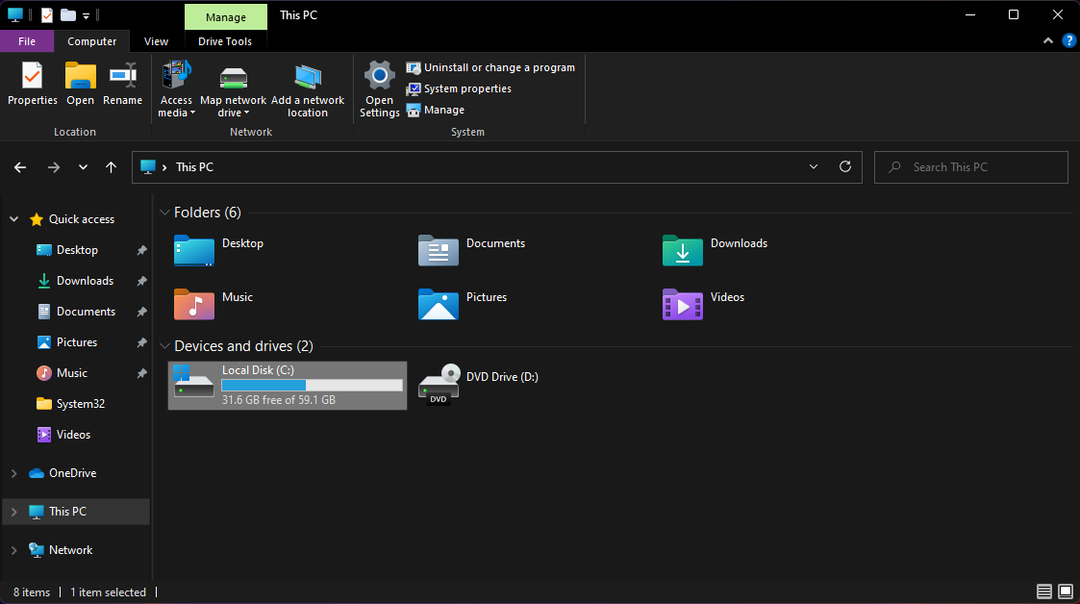
- Dođite do predmemorije pomoću sljedećeg ili ga zalijepite u opciju pretraživanja:
%HOMEPATH%Dropbox.dropbox.cache - Pritisnite CTRL + A za odabir svega u mapi.
- Klikni na Izbrisati ikonu i kliknite U redu kako biste uklonili sve iz mape.
- Dropbox pogreška 429: Kako je popraviti u 5 koraka
- Koliko ljudi koristi Skype? [Svjetska statistika]
- Aplikacija Gmail za Windows: Postoji li način da se instalira?
- Kako stvoriti i postaviti grupnu e-poštu na Gmailu
4. Skenirajte viruse
- pritisni Izbornik Start, traži Windows sigurnost, i kliknite Otvoren.

- Izaberi Zaštita od virusa i prijetnji.

- Zatim pritisnite Brzo skeniranje pod, ispod Aktualne prijetnje.

- Ako ne pronađete prijetnje, nastavite s izvođenjem potpunog skeniranja klikom na Opcije skeniranja odmah ispod Brzo skeniranje.

- Kliknite na Kompletno skeniranje za dubinsko skeniranje vašeg računala.

- Pričekajte da proces završi i ponovno pokrenite sustav.
5. Popravite/resetirajte aplikaciju Dropbox
- Udari Windows tipku i kliknite na postavke.

- Kliknite na aplikacije na lijevom oknu, zatim Aplikacije i značajke na desnom oknu.

- Pronađite Dropbox kliknite na tri okomite elipse i odaberite Napredne opcije.
- Kliknite na Popravak.
- Vratite se i kliknite na Resetiraj.
6. Ponovno instalirajte Dropbox
- Udari Windows tipku i kliknite na postavke.

- Kliknite na aplikacije na lijevom oknu, zatim Aplikacije i značajke na desnom oknu.

- Pronađite Dropbox aplikaciju, kliknite tri okomite elipse i odaberite Deinstaliraj.
Ako ništa od ovoga ne uspije, možda ćete morati kontaktirati Dropbox podrška za daljnju pomoć. Vaš Aplikacija Dropbox također se možda neće otvoriti, ali ne brini; pripremili smo nekoliko koraka koji će vam pomoći da izbjegnete takve krize.
Obavijestite nas o bilo kakvim dodatnim komentarima, prijedlozima ili upitima koje možda imate o ovoj temi u odjeljku za komentare u nastavku.
Još uvijek imate problema?
SPONZORIRANO
Ako gornji prijedlozi nisu riješili vaš problem, vaše računalo bi moglo imati ozbiljnijih problema sa sustavom Windows. Predlažemo da odaberete sveobuhvatno rješenje poput Fortect za učinkovito rješavanje problema. Nakon instalacije samo kliknite Pogledaj&popravi tipku, a zatim pritisnite Započni popravak.
![OnlyOffice: Jedini ured vaše tvrtke [Pregled]](/f/50c3733f4627922044a6e07589197f5f.jpg?width=300&height=460)

![Izrada sigurnosne kopije OneDrive za tvrtke [Vraćanje i oporavak]](/f/084b32990c02e9af3c47fb89acd655ea.jpg?width=300&height=460)